- Szerző Jason Gerald [email protected].
- Public 2023-12-16 11:17.
- Utoljára módosítva 2025-01-23 12:20.
Amikor csatlakozik a Facebookhoz, számos lehetőséget kap a barátok megszerzésére. Ha vannak ismerősei, akik még nem csatlakoztak a Facebookhoz, személyes meghívót küldhetnek nekik, hogy csatlakozzanak és barátkozzanak. Miután hozzáadott egy ismerőst a Facebookhoz, a Facebook -profilján keresztül kommunikálhat vagy léphet kapcsolatba velük. Ne feledje, hogy néhány felhasználó szándékosan úgy állította be a fiókját, hogy kereshetetlen legyen a Facebookon, így előfordulhat, hogy nem tudja megtalálni a kívánt barátok profilját. Azonban próbálja ki az ebben a cikkben leírt módszereket, hogy kapcsolatba lépjen barátaival a Facebookon.
Lépés
1. módszer a 3 -ból: A Facebook keresősáv használata
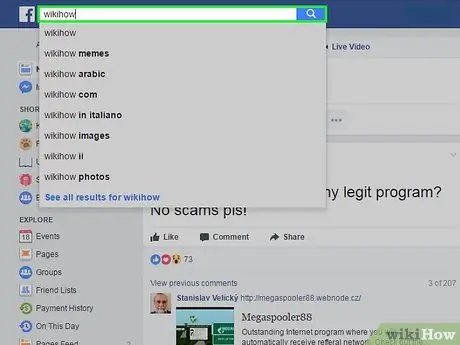
1. lépés. Keresse meg a Facebook keresősávot
A fő Facebook oldal bal felső sarkában található. A Facebook keresősáv célja, hogy segítsen megtalálni egy adott személyt, még akkor is, ha nem tudja a vezetéknevét.
A keresési eredmények a profiljában megadott információk alapján jelennek meg
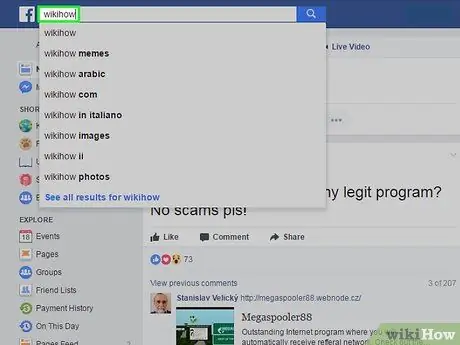
2. lépés. Írja be barátja nevét a keresősávba
Amikor elkezd bejegyzést írni, a Facebook a profiladatai alapján megjeleníti a legvalószínűbb keresési eredményeket. A Facebook általában olyan barátokat javasol, akik ugyanabból a városból vagy országból származnak, és ugyanott tanulnak vagy dolgoznak.
Minél több adatot kap a Facebook, annál jobbak lesznek a keresési eredmények
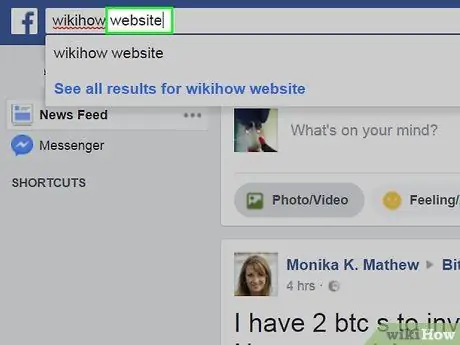
3. lépés. Adjon meg releváns részleteket
Ha nem talál barátot csak név szerint, adja meg a város nevét, egyetemét, munkahelyét és egyéb információkat. Az ilyen információk szűkíthetik a keresési eredményeket.
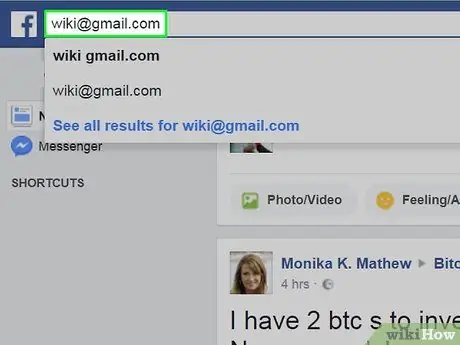
4. lépés. Írja be barátja e -mail címét a keresősávba
Ha ismeri az e -mail címet, írja be ezt az információt közvetlenül a keresősávba.
A profilja csak akkor jelenik meg, ha a megadott e -mail cím a Facebook -fiókjához kapcsolt cím
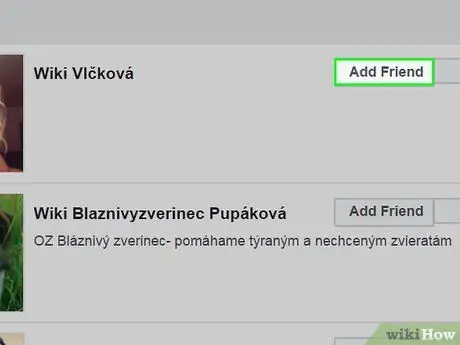
5. lépés. Barátok hozzáadása
Miután megtalálta a megfelelő profilt, kattintson a profil linkjére, és keresse fel annak oldalát. Barátkérés elküldéséhez kattintson a „Profil hozzáadása” gombra a profiloldal tetején.
- Ha új barátja vagy régi barátja, vagy olyan személy, akivel már régóta nem tartotta a kapcsolatot, udvariasabb lenne egy üzenetet beilleszteni a barátkérésbe.
- Segíts neki emlékezni rád, nehogy véletlenül elutasítsa a barátkérésedet.
2. módszer a 3 -ból: E -mail névjegyek importálása a Facebookba
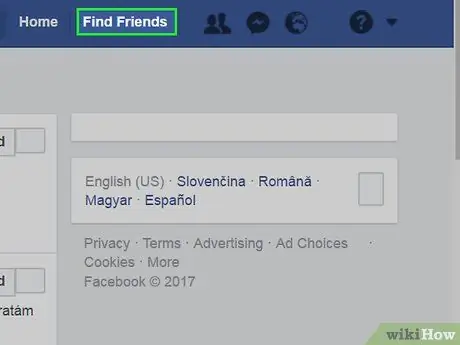
1. lépés: Kattintson a "Barátok keresése" linkre bármely Facebook oldal jobb felső sarkában
Az oldal frissítésre kerül, és a Facebook megjeleníti az „Emberek, akiket ismersz” („Emberek, akiket ismersz”) listáját, a profilodon szereplő információk alapján.
- Lehet, hogy végig kell lapoznia ezt a listát, hogy olyan barátokat találjon, akikre először nem gondolt.
- Ezt a listát akkor is használhatja, ha nem emlékszik a keresett barát nevére.
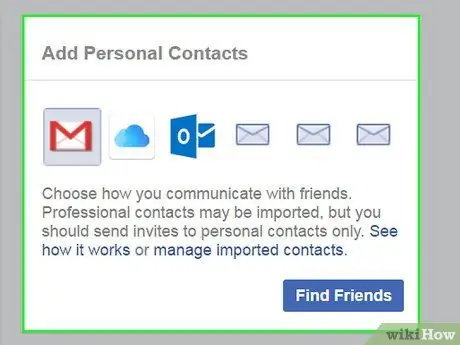
2. lépés. Kattintson a „Személyes névjegyek hozzáadása” mezőre
Ez a doboz a képernyő jobb oldalán található. Ebben a mezőben megjelenik a Facebook -fiókhoz társított e -mail cím.

3. lépés: Névjegyek importálása az e -mail fiókból
Kövesse a Facebook utasításait az e -mail névjegyek importálásához a kiválasztott e -mail címről. Az importálási utasítások az Ön által használt e -mail szolgáltatótól függően eltérőek lehetnek.
Például, ha a Gmailt használja, a rendszer felkéri Önt, hogy jelentkezzen be Gmail -fiókjába, kattintson az "Exportálás" gombra a Gmail oldalon, és adja meg a Facebookra feltölteni kívánt névjegyeket
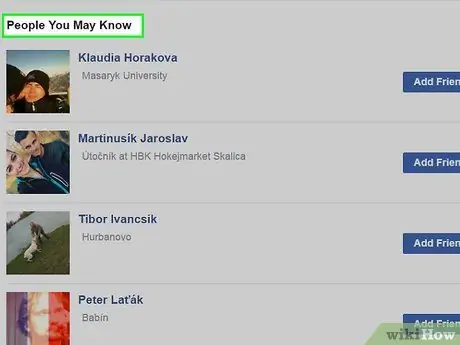
4. lépés. Keresse meg a javasolt barátokat
A Facebook barátokat keres az e -mail fiókból importált e -mail címek és névjegyek segítségével.
3. módszer a 3 -ból: Hívja meg barátait a Facebookra
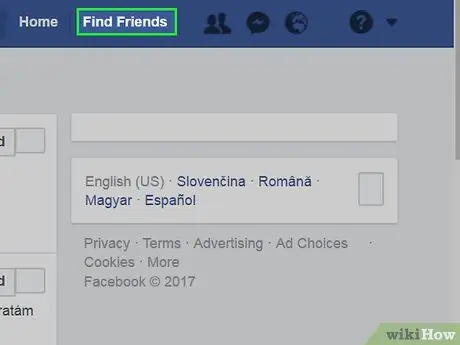
1. lépés: Kattintson a "Barátok keresése" linkre
A Facebook oldal jobb felső sarkában található. Ha a korábban leírt módszerek egyikével sem találja meg a keresett barátot, akkor lehetséges, hogy még nincs Facebook -fiókja.
Megragadhatja az alkalmat, és meghívhatja őt a Facebookra
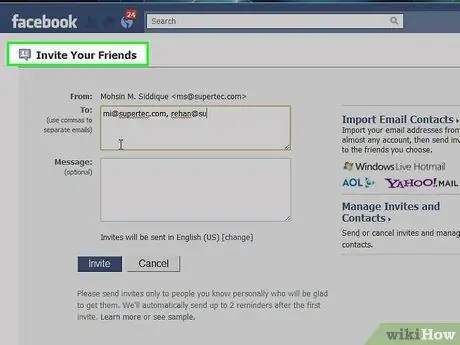
2. Lépjen be a "Hívja meg barátait" mezőbe
Ez az oldal jobb alsó sarkában, a „Személyes névjegyek hozzáadása” részben található. Ebben a mezőben elérheti a keresősávot, amely lehetővé teszi a Facebookra meghívni kívánt személyek telefonszámának és e -mail címének megadását.
- Írja be barátja telefonszámát vagy e -mail címét a keresőmezőbe. Ezt követően a Facebook értesítést küld a szóban forgó barátnak, hogy szeretné, ha jelen lenne a Facebookon.
- Ha egyszerre több embert szeretne meghívni, tegyen vesszőt minden beírt e -mail cím vagy telefonszám után.
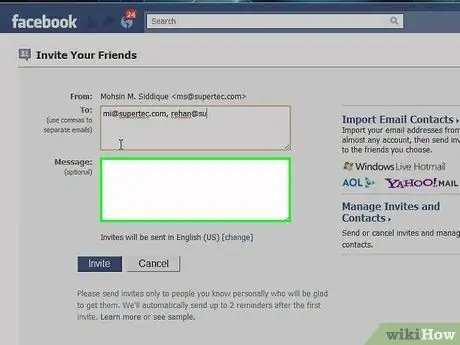
3. lépés Közölje közvetlenül a kérdéses barátjával
Ha nem találja őt a Facebookon, és nincs meg a telefonszáma vagy e -mail címe, akkor érdemes közvetlenül megkérdezni. Mondja, hogy a Facebookon keresztül szeretné tartani a kapcsolatot vele.
Tippek
- Néhány felhasználó beállítja a fiók adatvédelmi beállításait, amelyek elrejthetik profiljukat, így Ön nem találja profilját a Facebookon.
- Egyes Facebook -felhasználók érvénybe léptetik a fiók adatvédelmi beállításait, amelyek miatt a rendszeres keresésekkel nem lehet felfedezni profiljukat. Például csak a felhasználó barátainak ismerősei találhatják meg a profiljukat.
- Ha megtalálja a szóban forgó barátot a Facebookon, de nem látja az „Ismerős hozzáadása” gombot, akkor az adatvédelmi beállításban nem fogadja el senkitől a barátkéréseket. Előfordulhat, hogy először meg kell barátkoznia valamelyik barátjával, mielőtt felvehetné barátjává. Ha ez a helyzet, először írjon neki üzenetet.
- Régi barát hozzáadásakor mutatkozz be egy fali bejegyzésen vagy üzeneten keresztül, mielőtt baráti felkérést küldesz. Lehet, hogy nem emlékszik rád, ezért nem ad hozzá barátként.
- Amikor bejelentkezik fiókjába, hogy ellenőrizze az azonnali üzenetküldési/e -mail fiókját, a Facebook nem tárolja jelszóadatait.
Figyelem
- Soha ne ossza meg senkivel Facebook -fiókja adatait.
- Védje magánéletét azáltal, hogy nem ad hozzá barátokat véletlenszerűen a Facebookhoz, hacsak nem ismeri őket.






